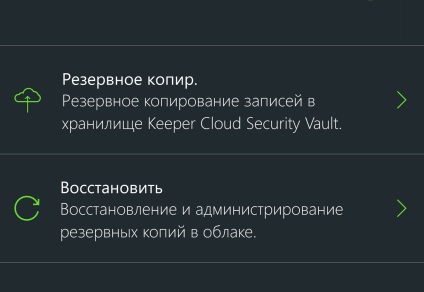основний пароль
Перш за все, необхідно вибрати собі майстер-пароль. Чим більше довгий ланцюжок символів у випадковому порядку ви використовуєте, тим краще. Примітка: корпоративним користувачам, що використовують єдиний вхід (SSO), не потрібно вибирати майстер-пароль.
Не забувайте свій основний пароль. Якщо ви використовуєте Keeper на декількох пристроях, необхідно використовувати всюди один і той же основний пароль.
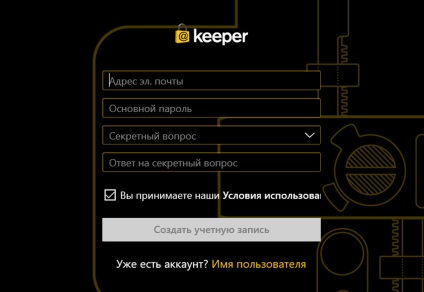
Сховище даних
Щоб створити новий запис, використовуйте кнопку +
Вся інформація на вашому пристрої шифрується за допомогою 256-розрядної алгоритму AES. Ваші дані надійно захищені.
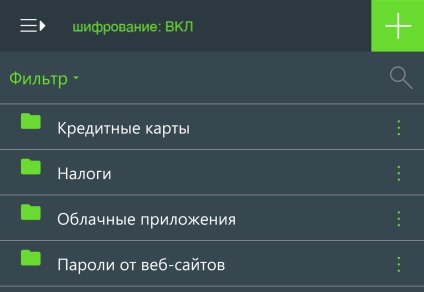
динамічний пошук
Функція пошуку в Keeper автоматично відображає відповідні записи в міру вашого введення. Динамічний пошук відбувається по всім полям у кожного запису Keeper.
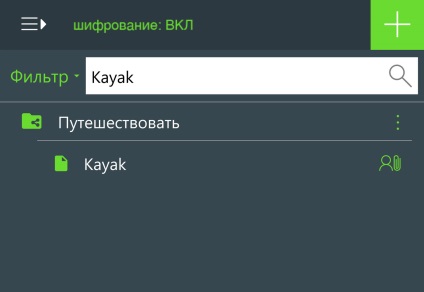
Генератор паролей
Хоча простіше використовувати один і той же пароль на всі обрані сайти, але це підвищує вашу вразливість по відношенню до шахрайства в Інтернеті.
Генератор паролів Keeper дозволяє миттєво створювати максимально надійні випадкові паролі, які можна вводити в будь-поля записів Keeper.
Щоб використовувати генератор паролів Keeper, виберіть "Кубик".
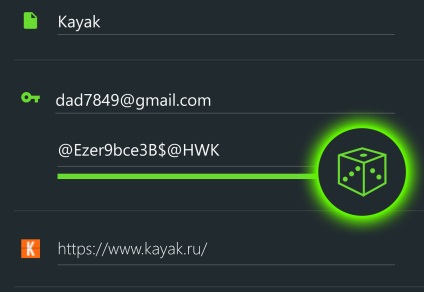
автоматичний запуск
Функція автоматичного запуску дозволяє входити на сайти, не виходячи з програми Keeper.
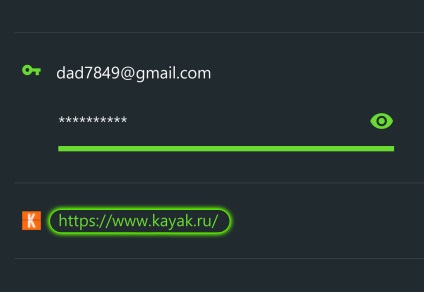
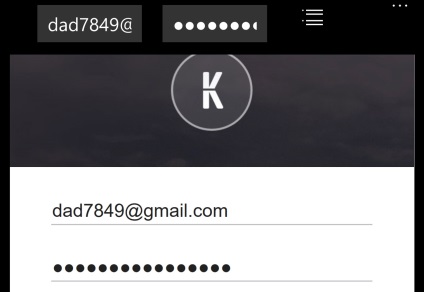
KeeperFill
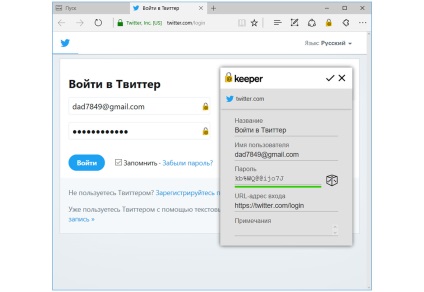
Загальний доступ до записів
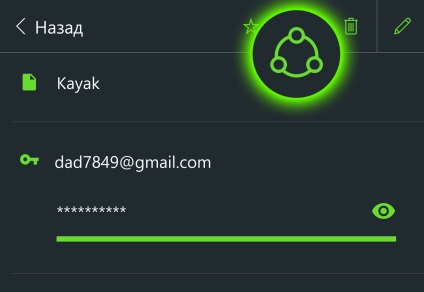
Ви також можете створити загальну папку. Загальні папки дозволяють обмінюватися будь-яким числом містяться в них записів з іншими користувачами Keeper. Щоб створити загальну папку:
1. Натисніть "Фільтр" і виберіть "Тільки загальні".
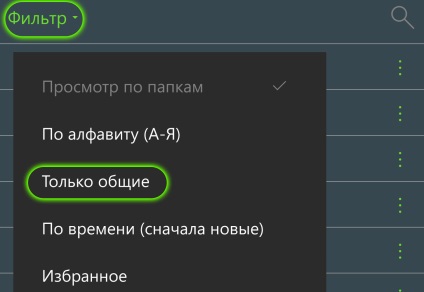
2. Натисніть кнопку створення нової загальної папки.
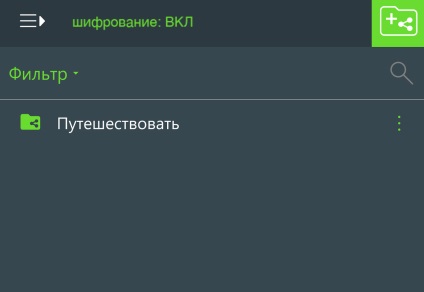
3. Назвіть загальну папку.
5. Виберіть записи для додавання в загальну папку. Для кожного запису також можна встановити права редагування і надання доступу.
6. Натисніть кнопку "Зберегти".
Примітка. Спільне використання записів доступно тільки для власників платної версії Keeper.
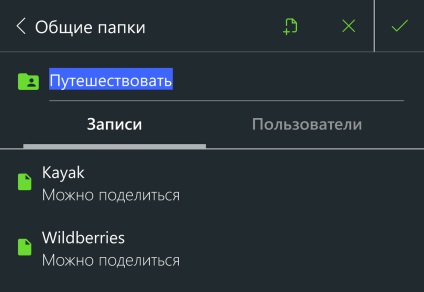
Keeper Безпечне файлове сховище
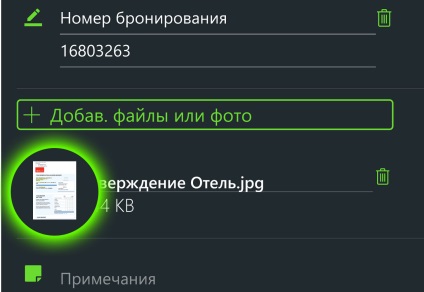
Синхронізація через Інтернет
Синхронізація через Інтернет автоматично включена на всіх ваших пристроях. Якщо вам потрібно синхронізувати вручну, перейдіть на екран "Синхрон." -> "Сінх. Через Інтернет" і натисніть "Синхронізувати".